設計基準を満たすパラメータと満たさないパラメータを視覚的に識別します。
条件付き書式の使用例には、領域の大きさが指定した最小値にを満たしていないとか、適切な風量がモデル内の各部屋に提供されているかどうかの条件の設定などがあります。
- [プロジェクト ブラウザ]で集計表の名前を選択します。
- プロパティ パレットの[書式]で、[編集]をクリックします。
- [フィールド]で、書式設定するフィールドを選択します。 注: このダイアログで書式設定するフィールドを選択してください。[条件付き書式]ダイアログで新しいフィールドを選択する場合、新しい条件は指定されず、手順 3 で選択したフィールドに条件が追加されます。
- [条件付き書式]をクリックします。
[条件付き書式]ダイアログが表示されます。
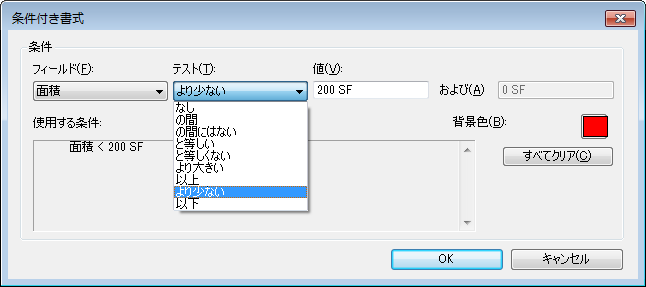
- [フィールド]に、手順 3 で選択したフィールドが表示されます。
[フィールド]ドロップダウン リストには、集計表内にあるフィールドのリストが含まれます。
- [テスト]で、ドロップダウン リストをクリックして書式規則を選択します。
- 条件値を指定します。
値フィールドは、[の間]または[の間にはない]以外の条件の場合は単一フィールドです。
- [背景色]で、色見本をクリックします。
[カラーを選択]ダイアログが表示されます。
- セルの背景色を指定し、[OK]をクリックします。
[集計表]で、影響を受けるセルには、条件が満たされたときに背景色が表示されます。
注: シートの場合、[集計表のプロパティ]ダイアログの [設定]タブで[シートに条件付き書式を表示]が選択されていることを確認します。これはプロジェクト内のシートに条件付き書式が適用され、それに従って印刷されます。